Некоторые из вас, должно быть, это пропустили, я имею в виду сделать несколько фотографий (. Jpg, . Png, без разницы) и хотите сделать файл . Pdf с ними, каждая фотография является страницей . Pdf
Например, я хочу сделать файл PDF с этими двумя изображениями:
Теперь я покажу вам, как это сделать с помощью терминала, что очень просто.
Преобразование изображений в PDF с помощью команды: convert
Как я указал выше, мы будем использовать команду конвертировать выполнить операцию, но конвертировать По умолчанию он не установлен в нашей системе, чтобы использовать эту команду, мы должны установить пакет: ImageMagick
Как только мы установим ImageMagick, предположим, что эти две фотографии находятся в нашей папке Downloads (в нашем доме), в терминал помещаем следующее:
cd ~/Descargas
convert imagen1.jpg imagen2.jpg revista.pdf
Этого достаточно, чтобы мы увидели файл с именем magazine.pdf содержащий две фотографии 🙂
Команда конвертировать Это здорово, если в терминал поставить человек конвертировать Вы сможете увидеть это, там объясняют, как контролировать качество фотографий (чтобы уменьшить вес конечного файла), изменять цвета, устанавливать фон, изменять размер ... в любом случае, это действительно полезная команда.
Если вы хотите узнать больше о том, как конвертировать изображения или многое другое в терминале, я рекомендую эту ссылку: Отметьте «imagemagick» в DesdeLinux
И что ж, это так просто 🙂
Я надеюсь, вы сочтете это полезным.
привет

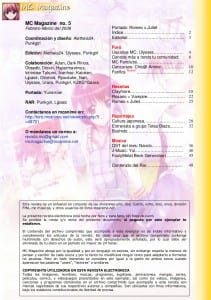
Что ж, многого не хватает. Я использовал LO для сборки документов с изображениями для моих студентов. это кажется более простым процессом.
Очень хороший совет, я не знал этого способа конвертировать изображения в pdf.
Спасибо за комментарий 😀
Спасибо другу за руководство и за ежедневную помощь в изучении чего-то нового в Linux.
Привет.
Привет, мастер, очень хороший совет.
Я спрашиваю вас, можете ли вы создать сценарий для создания PDF-файла со всеми изображениями в формате jpg, которые содержатся в папке?
Если вы знаете, как или кто-либо из читателей ... заранее большое спасибо. Поцелуй. Дорого
привет
И хахаха нах, ничего об учителе, хахаха.
Собственно при выполнении: конвертировать * .jpg file.pdf
У вас уже есть все файлы .jpg, собранные в формате pdf 😀…
Я говорю это и повторяю, Linux - это замечательно, LOL! 🙂
У меня уже есть ваш ответ пару месяцев назад на целую папку с изображениями ...
КЗКГ ^ Гаара | 67 дней назад |
Ага:
конвертировать * .jpg file.pdf
Спасибо. Дорого
На самом деле я тоже ответил на то же хахахаха 😀
Команда "преобразовать" великолепна.
С другой стороны, в этом посте вы конвертируете две фотографии в Pdf. Однако, если есть много фотографий, которые мы хотим перенести в один файл PDF, достаточно просто скопировать их все в папку, открыть терминал и написать «конвертировать * .jpg в журнал.pdf».
Привет.
Да, я только что сказал это в комментарии, я пропустил эту деталь в посте, хахаха.
Лучше использовать LO, есть расширения для импорта нескольких изображений в батарее, а затем у вас есть больше возможностей для выбора dpi 150 dpi, как правило, довольно много и значительно уменьшают размер по сравнению с 300 dpi по умолчанию.
Вы также можете использовать формат OASIS в PDF, который позволяет вам постредактировать PDF с помощью LO, что я настоятельно рекомендую для электронных таблиц - сохранение с OAIS, встроенным в PDF, помечено крестиком в диалоговом окне LO.
Я написал этот пост в своем блоге, объясняя процесс и то, что мне потребовалось, чтобы его найти.
http://mitcoes.blogspot.com.es/2012/09/conversion-de-imagenes-por-lotes-con.html
sudo apt-get install gimp-plugin-registry для преобразования изображений с помощью батареи с помощью GIMP
y http://extensions.libreoffice.org/extension-center/addpics добавить аккумуляторные магниты с LO.
Интересное и простое ваше решение 😀
Я знаю, что он будет служить многим, потому что не все друзья терминала, мой конкретный случай редок ... меня беспокоит открытие графического приложения (для отображения которого потребуется несколько секунд) для решения проблемы X, если я могу сделать это с помощью команды LOL !
идолоооооооооооооооооо спасибо !!!!
Спасибо за комментарий 😀
Это очень хорошо, это экономит мне картофель с PDF-файлами, которые нужно доставить в факухаха. Я бы добавил еще один параметр в строку, чтобы преобразование из изображения в PDF не теряло так много качества. Например, вместо этого
конвертировать image1.jpg image2.jpg magazine.pdf
Вы можете заменить его другим
convert -de density 150 -queality 100% imagen1.jpg imagen2.jpg revista.pdf
Ну добавьте 2 параметра xD
Таким образом, он выходит в формате A4 с плотностью, а качество 100% более чем очевидно.
Что я делаю, так это передаю PDF в .PNG, а затем конвертирую весь PNG в PDF, всегда сохраняя хорошее качество и размер, поэтому они не могут выполнять классический Ctrl + C / Ctrl + V хехе
Поскольку мы это делаем, мы можем продвигать использование бесплатного программного обеспечения и форматов, которые также являются бесплатными, например, djvu.
Привет, хорошо, название это очень хорошо объясняет.
Сценарий, который выполняется в папке, в которой находятся пронумерованные изображения .jpg, заархивирует их в один файл »book.djvu», который будет создан в папке, где находятся изображения.
#! / Bin / Баш
#scrip to pass, папка с изображениями, упорядоченными по номерам, в формате djvu.
#Написано Факундо.арео@gmail.com
echo »Генератор Djvu, из изображений jpg, пронумерованных»
echo »Сначала я создаю файл .djvu для каждого изображения»
для i в `ls -I ^ *. jpg`; делать
echo "Изображение $ i"
c44 $ i $ i.djvu
сделанный
echo »Затем присоединяйтесь к файлам .djvu»
#binddjvu
магазин -s extglob
OUTFILE = »book.djvu»
DEFMASK = »*. Jpg.djvu»
если [-n "$ 1"]; тогда
МАСКА = 1 $
еще
МАСКА = $ DEFMASK
fi
djvm -c $ OUTFILE $ МАСКА
echo »Удаляю динамические файлы и получаю +++ book.djvu +++»
rm * .jpg.djvu
Скопируйте текст и сохраните его как обычный текст, filename.sh
Затем в терминале дайте ему разрешение на выполнение.
chmod + x имя_файла.sh
Наконец, скопируйте его в папку с пронумерованными изображениями .jpg.
Запустите его с помощью:
./file_name.sh
______________________________________________________________________________________________
Чтобы скачать тот же код
http://www.mediafire.com/?7l8x6269ev1a8px 000
Ого, старик, большое спасибо, это было супер полезно, практично и очень быстро, спасибо за ваш пост.
Большое спасибо за статью и комментарии, они были очень полезны.
Отличный совет, я уже забыл, что это можно сделать с помощью терминала.
И как раз тогда, когда мне это нужно больше всего!
Спасибо!
Совет очень полезен, дело в том, что у меня есть 320 изображений для преобразования в файл .pdf, как мне это сделать? Надо ли называть все изображения? Спасибо за ответ
Привет,
Предполагая, что все изображения одного типа, то есть .jpg…. было бы:
конвертировать * .jpg magazine.pdf
Попробуй и скажи мне 😉
Очень хороший совет спасибо
Учебник очень хорош ... но у меня есть следующий вопрос: у меня есть папка с множеством изображений и множеством разных форматов. Есть ли способ конвертировать все форматы в PDF? То есть, без написания имени изображения или формата, потому что мне потребуется целая вечность, чтобы написать их все.
Здравствуйте, я хотел бы знать, как я могу перенести несколько файлов из pgn в pdf, но не все из них в одном pdf. попробуйте convert * .pgn * .pdf, но все это делается в одном файле, я был бы признателен за вашу помощь.
Превосходно. Я решил большую проблему с этим постом и со сканированием с помощью терминала, так как у моей машины очень мало ресурсов, и мне было бы невозможно использовать программу с графическим интерфейсом для сканирования многих страниц и создания PDF-файла. Теперь писать скрипты 🙂
Привет. Я схожу с ума по этому поводу. У меня есть 100 изображений, которые нужно объединить с convert * .png final.pdf, но он не выполняет это в порядке номеров, а присоединяется к 0.png + 1.png + 10.png + 11.png ???? , то есть он перескакивает с 1 на 10, а затем, когда он достигает 20, он помещает изображение 2.png и продолжается с 20 и далее ... как мне заставить его следовать порядку номеров ??? Аюдааааа заранее огромное спасибо гению ответившему. !!
Вы должны пронумеровать их 001, 002 002 Надеюсь, это будет вам полезно
Очень хорошо, и я уже установил его в Ubuntu 16, кто знает почему. Ty.